ps中想要设计电子会员卡的图片,该怎么设计会员卡呢?下面我们就来看看ps画会员卡的教程。

Adobe Photoshop CC 2018 v19.0 简体中文正式版 32/64位
- 类型:图像处理
- 大小:1.53GB
- 语言:简体中文
- 时间:2019-10-24
一、会员卡尺寸规格介绍:
第一种,85.5mm*57mm,四边各出血1.5mm,制作网页版会员卡时,采用300px*200px,四边各出血6px;
第二种,85.5mm*54mm,四边各出血1.5mm,制作网页版会员卡时,采用300px*190px,四边各出血6px。
突码到图像边界的距离为3mm,制作网页版会员卡时,采用11px,或忽略;
磁条到图像边界的距离为4mm,磁条宽度为12.7mm,制作网页版会员卡时,分别采用14px和45px,或全部忽略;
其中,出血指图像边缘到画布边缘的距离。
二、会员卡制作实例
1、启动PS,新建一个312px*424px的画布。
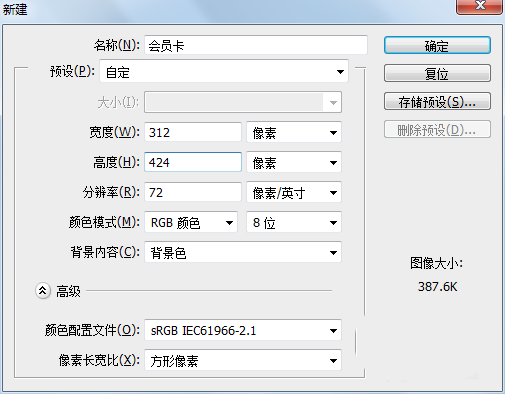
2、选择视图新建参考线,输入3px,203px,206px,209px,421px新建5条水平参考线;输入3px,309px新建两条垂直参考线。将画布分割成出血框和绘图区。
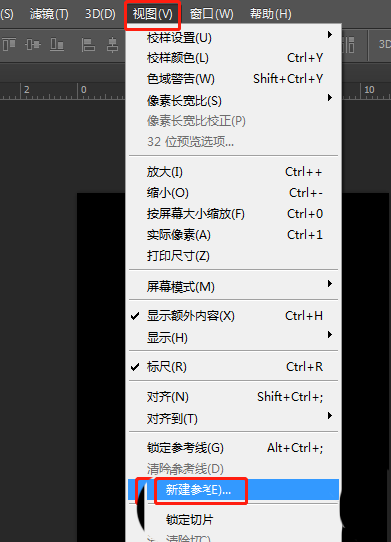
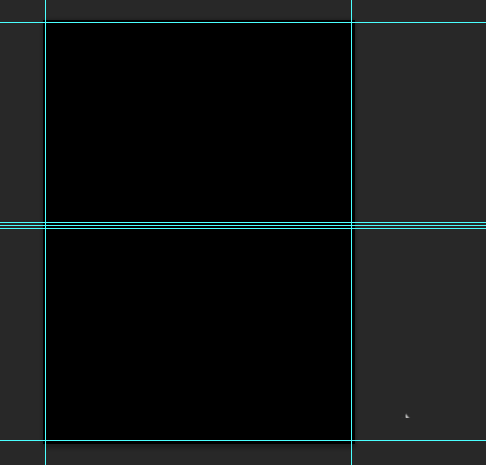
3、再新建两条17px的参考线,用于定位凸码位置;新建两条223px和268px的参考线,定位磁条位置和宽度。
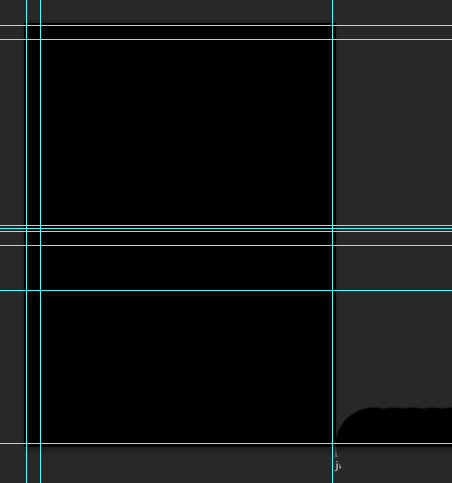
4、新建一个图层,将前景色设置为金黄色,按住alt+del填充。
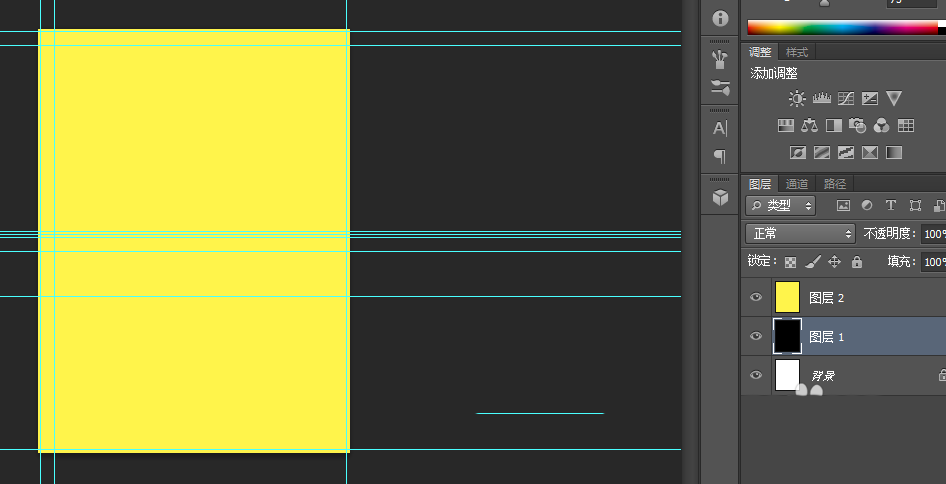
5、再新建一个图层,按ctrl+H隐藏参考线并使用矩形选区工具绘制两个矩形,如图所示。
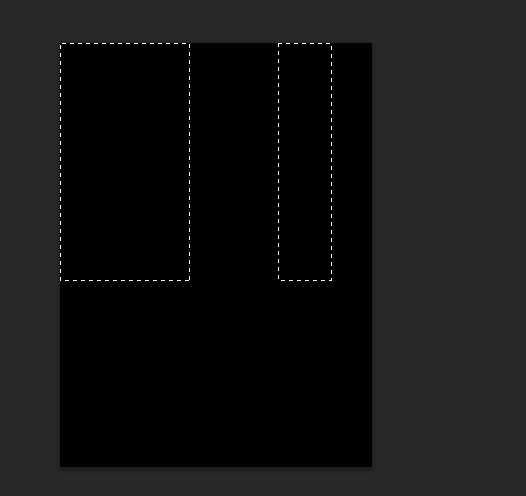
6、右键,选择变换选区,按住ctrl键,将鼠标移到控制点上变成白色箭头时,拖动鼠标,进行斜切变换。
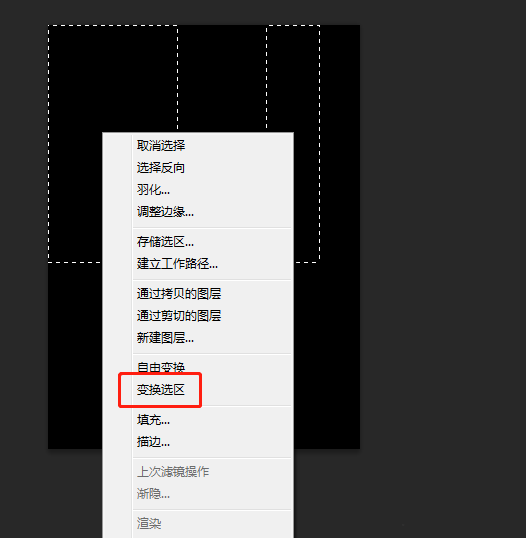
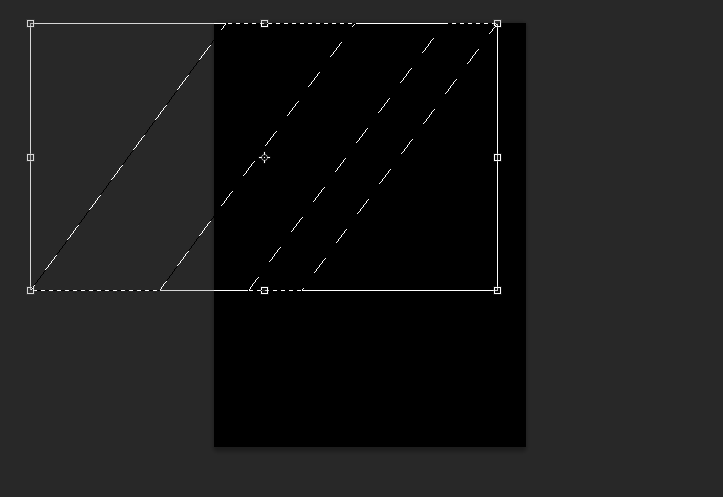
7、按回车确认,按ctrl+del,填充背景色,白色。

8、再按ctrl+T自由变换,按住ctrl键进行斜切变换,如图所示。
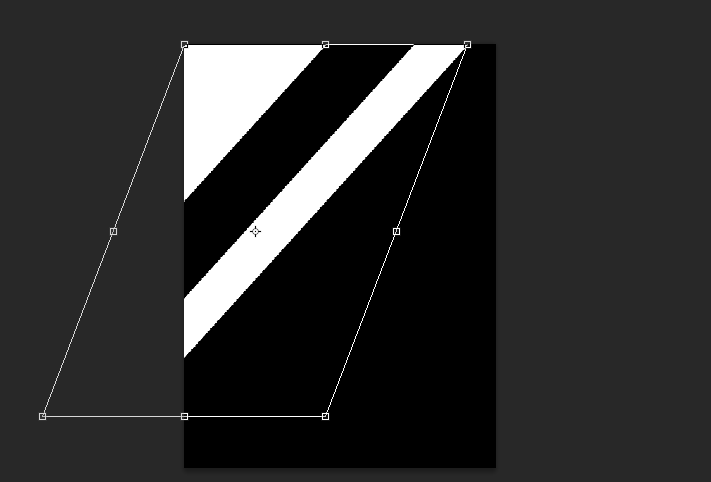
9、复制这一图层,按ctrl+T,右键,垂直翻转,移动到右下角。
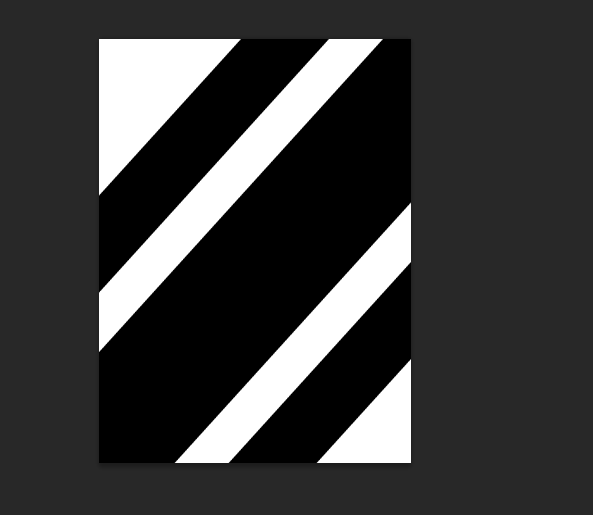
12 下一页 阅读全文
不要在微信、知乎、QQ、内置浏览器下载、请用手机浏览器下载! 如果您是手机用户,请移步电脑端下载!
1、文稿PPT,仅供学习参考,请在下载后24小时删除。
2、如果资源涉及你的合法权益,第一时间删除。
3、如果字体显示不正常,>>>请在右侧顶部字体安装字体<<<
115PPT网 » PS怎么设计电子VIP会员卡?




